Генерация ландшафта и объектов
Чтобы использовать этот функционал вам необходимо получить лицензию на
As soon as you have added imagery and/or elevation, you are ready to generate a terrain.Как только у вас есть добавленные изображения и/или высоты, можно создать ландшафт.
The Generation Settings panel is behind the Parameters panel and is accessible by switching the tabs.Панель Generation Settings находится за панелью Parameters и доступна путем переключения вкладок.
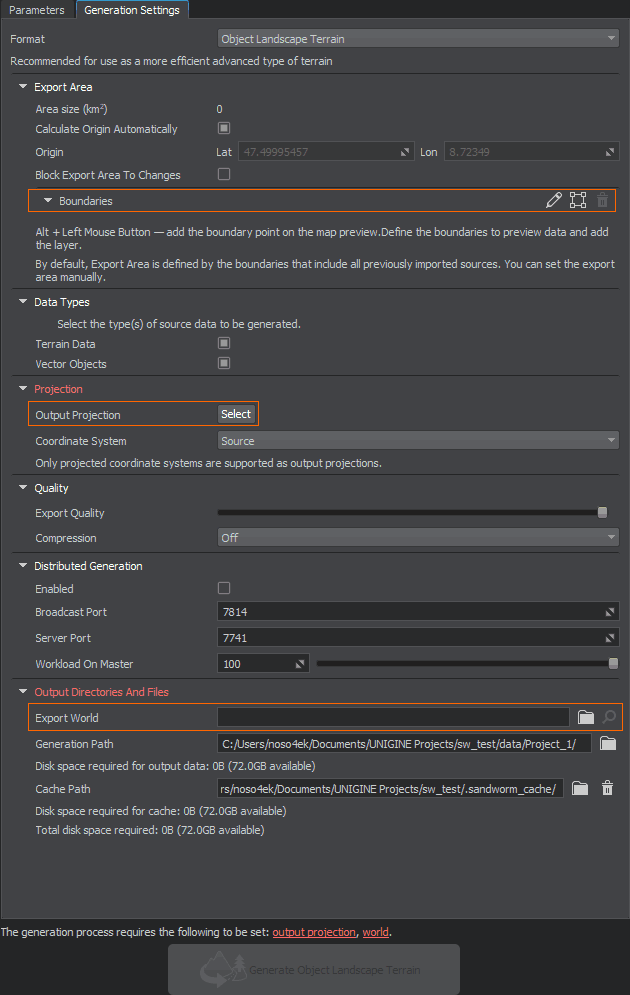
The items required to be set in order to start the terrain generation process, are highlighted red and displayed as clickable links at the bottom.Элементы, которые необходимо установить, чтобы начать процесс создания ландшафта, выделены красным цветом и отображаются в виде кликабельных ссылок внизу.
Export AreaExport Area#
By default, all imported data are used to generate a terrain. It might take some time depending on the scope of your data.По умолчанию все импортированные данные используются для создания ландшафта. Это может занять некоторое время в зависимости от объема ваших данных.
You can set boundaries for the export area to limit the generated terrain area.Вы можете установить границы для области экспорта, чтобы ограничить сгенерированную область ландшафта.
Output ProjectionOutput Projection#
This is a projection based on which the terrain is generated.Это проекция, на основе которой генерируется ландшафт.
As you click the Select button for Output Projection, the following window will open:Когда вы нажмете кнопку Select для Output Projection, откроется следующее окно:
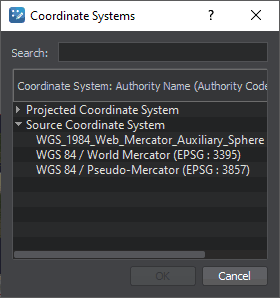
To begin with, double click the Source Coordinate System line and select EPSG:3857 — this is a projection widely used by such services as Google, OpenStreetMap, Navitel, etc. This projection fits almost all georeferenced data except poles.Для начала дважды щелкните по строке Source Coordinate System и выберите EPSG:3857 — это проекция, широко используемая такими сервисами, как Google, OpenStreetMap, Navitel и др. Эта проекция соответствует почти всем данным с географической привязкой, за исключением полюсов.
For more details, see the setting description and the relevant FAQ section.Для получения более подробной информации см. описание настройки и соответствующий раздел часто задаваемых вопросов.
Export WorldExport World#
Export World is a world where your terrain will be generated. If you have a world open in UNIGINE Editor, it would be set as the export world automatically. Otherwise, you'll need to (create and) select the world manually.Export World — это мир, в котором будет сгенерирован ваш ландшафт. Если у вас есть мир, открытый в UNIGINE Editor, он будет автоматически установлен в качестве мира для экспорта. В противном случае вам нужно будет (создать и) выбрать мир вручную.
Generating a TerrainГенерация ландшафта#
If you don't have any issues highlighted red, click the Generate button below and wait until the generation process is finished. A generated terrain is available in the selected world.Если у вас нет никаких проблем, выделенных красным, нажмите кнопку Generate ниже и подождите, пока процесс генерации не будет завершен. Сгенерированный ландшафт будет доступен в выбранном мире.
Switch to Sandworm Camera generated with a terrain to immediately observe the created terrain.Переключитесь на Sandworm Camera, сгенерированную вместе с ландшафтом, чтобы сразу просмотреть созданный ландшафт.
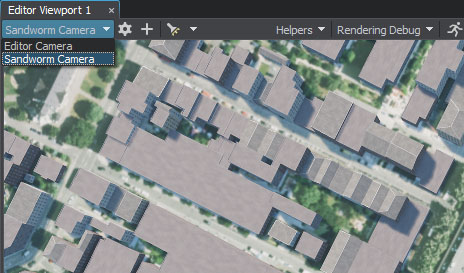
Generating Once AgainПовторная генерация#
Generate the terrain once again if you changed or added the data. You can also regenerate only the selected type of data.Сгенерируйте ландшафт еще раз, если вы изменили или добавили данные. Вы также можете повторно создать только выбранный тип данных.
If you changed anything in the generated assets manually (directly in UNIGINE Editor) and then regenerate them, all manual changes will be lost.Если вы изменили что-либо в сгенерированных ресурсах вручную (непосредственно в UNIGINE Editor), а затем перегенерировали их, все изменения, внесенные вручную, будут потеряны.
What ElseЧто ещё#
- Frequently asked questions on Sandworm Часто задаваемые вопросы по Sandworm
- Detailed information on all generation settingsПодробная информация обо всех настройках генерации
